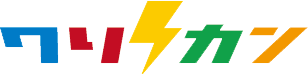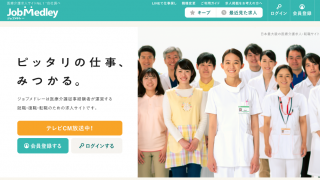動画編集ソフトを利用されるシーンが増えてきて、macの動画編集ソフトは何が良いのかと探している方も多いと思います。「動画編集ソフトおすすめ10選」でもいくつか動画編集ソフトは紹介させていただいていますが、今回はよりMacユーザーにフォーカスを当てて、最新のおすすめ動画編集ソフトを5つご紹介させていただきます。
これから動画編集ソフトを使いたいという方は、ぜひ参考にしてみてください!
|
編集部イチオシ!Macの無料動画編集ソフト 動画編集ソフトは機能面も大事ですが、『どれだけ扱いやすいか』で選ぶのが最初は良いというのが結論です。高機能の編集ソフトになればなるほど、追加のエフェクトソフトとの併用が求められますので、使いやすい・コストパフォーマンスの観点から選びました! |
|
| Filmora(フィモーラ) | PowerDirector |
 |
 |
| 対応OS:Win/Mac | 対応OS:Win/Mac |
| 直感的な操作感で使いやすく、4000以上のシャレオツな動画テンプレートを完備。おしゃれな動画がカンタンに作れるおすすめ編集ソフト。2019年の一押しは間違いなくコレ。【無料版あり】 | お手頃価格なのに、快適な動作と高度な編集機能を兼ね備えた動画編集ソフト。初心者の方でもすぐに使いこなすことができます。【無料版あり】 |
Macユーザーおすすめの無料動画編集ソフト5選
まずは早速動画編集ソフトをご紹介していきます。
iMovie|Mac標準インストールのフリーソフト
言わずと知れた、MacBookAirやMacBookProに標準でインストールされている動画編集ソフトですね。標準なので当然無料です。IPhoneならアプリでも利用でき、簡単な操作で無料とは思えない映画みたいなクオリティの動画を作ることができます。2017年5月時点ではバージョンは10.1.5が公開されていて、下記のような新機能が追加されています。
MacBook ProでTouch Barがサポートされ、すばやくビデオクリップをムービーに追加したり、それらを使ってピクチャ·イン·ピクチャ、グリーンスクリーン、およびスプリットスクリーンエフェクトを作成したりできます
- Touch Barをタップすることで、ムービーを再生したり、クリップを分割したり、クリップの音量を簡単に調整したりできます
- ハードディスク領域を復元するためにレンダリングファイルの削除が可能
引用元:iMovie
imovieで作った動画の例
Filmora9(フィモーラ)|多彩なシーン編集に特化した映像ソフト

Filmoraはフィモーラと呼びます。動画編集の機能としてはimovieと同等のレベルを持っていて、こちらも直感的な操作が可能な動画編集ソフトになっています。インターフェースもimovieを意識しているのかモダン系のシックなデザインになっています。
もしimovieをメインに利用しているのであれば、操作性が似ているので操作に迷うと行ったことは少ないのではないかと思います。
| 編集項目 | 主な内容 |
| 動画 | MP4、FLV、MOV、AVI、MKV、FLV、WMV、TS、MTSなど、主な汎用動画形式及びHD動画形式 |
| 音声 | MP3、WMA、WAV、M4A、AAC、AC3、OGGなど、動画のBGMとして入力可能 |
| 写真 | BMP、JPG、PNG、GIFなど入力可能の他、写真と動画の結合にも対応。 |
| その他 |
|
ただ、imovie大きな違いは画質変更機能と痒いとことに手が届く多彩なエフェクターの数でしょう。
最大の特徴は画質変更とエフェクトの数
基本的なエフェクトは下記の16種類ですが、注目すべきは「ロモグラフィ・古いフィルム・ビューファインダー・Instagram風・チルトシフト・彩度」の6種類でしょうか。特別な設定や細かい調整は必要なく、ボタン一つで自分好みのエフェクトをかけることが可能です。

ちなみに、エフェクトストアというのが用意されており、定期的に更新されるので、利用すればテーマ別に用意されたフィルター、モーションエレメントなどが追加DLできます。
エレメント効果は400種以上
また、人の顔などにかけるエレメントと呼ばれる特殊画像編集(モザイク、フィルターなど)は400種類以上もあり、普通に眺めているだけで想像力が湧き、編集の幅が広がるでしょう。

体験したユーザーの声
初心者に優しい
投稿者 seto
理解力の乏しい自分でも動画編集をサクサク行えたので、この動画編集ソフトはもっと評価されるべきだと思ってます。一押し
投稿者 羽鳥幸臣
お試し版で使ってみたら、最高!でした この価格で2ランク?くらいは上ですね 私には言う事なし、試用から半日でほゞ即買いでした。字幕について
投稿者 N(^A^)Oさん
慣れると、最も使いやすさを感じるソフトです。今のところ、一つだけ注文。字幕の縦書きができたら、文句なしです。宜しくご検討下さい。とっても良い
投稿者 たけしーた
買ってからいろんなアップデートがあり、使いやすくなったと思います。 今後のアップデートにもっと期待ということで☆5かなりいいです
投稿者 琴音
エレメント機能を使うと動画とずれてしまう また、新しく追加された機能を使ったもののそのせいで動画がスローモーションのように動きが遅くなってしまう せっかく良い機能なのにそこが残念です。 以上の点を改善していただけたらとてもうれしく思います。このソフトでYouTubeを始めました
投稿者 名古屋のイトウ
動画投稿を始めたくて買ったのがこのソフトです。大変使いやすくて気に入っており、できれば今後編集ソフトを変えたくありません。 要望は、日本語のフォントを増やして欲しい事。2種類はあまりに寂しすぎます。
引用元:Filmora(Mac版)のユーザーの声
良かったという意見を多くの方が投稿していますが、まだまだ改善の余地はありそうです笑。Filmoraの公式サイトではこう言った意見を多く取り入れながら日々アップデートを繰り返し行なっており、ユーザーの要望が叶えやすくなっているので、今後の動きに期待ですね。
Final Cut Pro X|テレビ業界御用達のハイエンド編集ソフト
iMovieの上位版とも言える動画編集ソフト。Macbookなどを購入する時、プラス30,000円ぐらい払えばついてきますが、アップルの公式サイトでフリートライアル版がダウンロードできます。期間は30日間とちょと短めですが、無料体験版でよくある背景画像にサンプルなどの文字が入らないのでおすすめです。
Macユーザーならこれ以外使う必要がないと言ってもいいほど優秀な動画編集ソフトなので、どんなものかと触ってみるだけでも価値のある動画編集ソフトです。
ファイナルカットプロX単体でもかなりの高機能を備えていますが、『Motion5』というモーショングラフィックソフトと組み合わせる事で、こんな動画を作る事も出来ます。
VideoPad|とにかく使いやすいフリーソフト
比較的初心者でも簡単に扱える代物で使いやすさがウリの動画編集ソフト。とにかく操作のしやすさがポイントなので、まずはVideoPadを利用することを強くおススメします。
デジカメやカムコーダで録画した動画もかんたん編集
デジカメやDVカムコーダ、VHS、Webカメラなどで録画された動画のほか、avi、wmv、mov、mpeg、mpv、divxなど、ほぼ全ての動画ファイルに対応しています。
豊富なエフェクトと切り替え効果
50種類以上の特殊効果や切替効果を使って本格的なビデオ編集が簡単にできます。
完成した動画の保存方法はいろいろ
DVDに焼いてテレビで鑑賞、動画ファイルに保存してブログや携帯機器で再生、直接YouTubeにアップロードなど様々な保存方法から選べます。
引用元:VideoPad動画編集ソフト
Adobe Premiere Elements 15|アドビの最高傑作と言える動画編集ソフト

世界中のデザイナーやクリエイターが必ず使う画像編集ツール、IllustratorとPhotoshopを展開するAdobeさんの映像編集ツールです。ドラッグ&ドロップでかんたん操作ができるのはもちろん、ビデオのトリミングや分割なども直感的におこなえます。
特筆すべきはやはりトリミングや合成技術で、写真合成、別のクリップのカラーやテクスチャを適用したり、透かしなどの操作もカンタン!
他にも、ガイドに従って操作するだけタイトルテキスト内に映像を表示させ、エフェクトやぼかし効果でドラマチックに演出できます。
失敗しない動画編集ソフトの選び方|比較する際に考える3つのポイント
まずは、動画編集ソフトを比較する際に、一番始めに考えておくべき事からご紹介して行きます。
動画編集ソフトで何がしたいのかを考える
さて、まずは動画編集ソフトを使って、あなたは何がしたのでしょう。動画を作るんだと言われればそれまでなのですが(笑)。この場合、どんな動画をつくるのかという事です。
多くの場合は人に見せる為に制作する事になると思いますが、もし、結婚式などの公の場で披露する事になった場合、やはりカッコ悪い映像は見せたくないでしょう。
結婚式でなくとも、例えば仕事上でちょっとした映像をプレゼンとして利用する場面もあるかと思いますが、このような「ちゃんとした場」で使う用の動画を編集するなら、出来れば無料の編集ソフトを使うのは避けた方が無難かと思います。
余計な機能は邪魔なだけ|シンプルな物がベスト
動画編集ソフトの説明で、これも出来ますアレも出来ますと、やたら機能押しの編集ソフトがありますが、プロ級でも無い限り8割の機能は使わないと思って良いでしょう。制作時間が無限にあるのであれば、一つずつ試しながら編集して行くのも悪くはありませんが、映像編集のプロでも無い限りそんな地道な事はしたくないはずです。
であれば、
- 動画と動画を繋げる
- 音声をいじれる(ボリューム調整や追加など)
- 映像にエフェクトがかけられる(砂嵐、爆発エフェクトなど)
Filmoraならこんな感じのエフェクトが購入可能!フリーもあります。
この3つがあれば最低限事足りると思います。あとは以下のこの性能が素晴らしいレベルで確保出来るかを見ていけば良いバッチリですね。
口コミやランキングはあてにならない
このサイトと同じく、動画編集ソフトを紹介しているサイトの多くが口コミやランキングを掲載していますが、正直参考にはならないと思います。誰かのおすすめはやはり重視したいポイントではありますが、自分で使う動画編集ソフトがはたして現在の腕前に合っているかは正直分かりません。
誰かの「使いやすい」が、あなたにとっての使いやすさになるとは限りませんので、口コミを見るのも良いですが、参考程度に留めておく事をおすすめします。
【持っていると便利!】動画編集ソフトをストレスなく使えるパソコンのスペック
ノートパソコンでもデスクトップでもノートでもそんなに違いはないので、好きな方を選んで良いかと思います。ただ、後からオプションパーツを付けやすいという意味ではデスクトップの方が若干ですが、良いという場合もあります。
メモリは最低16GB以上が理想
メモリの表記はかなり一般的になってきたと思いますので、詳しい説明は省きますね。8GBでも軽めの動画編集ソフトなら問題なのですが、自分の要求する動きに対してやはり多少の遅れを感じてストレスになることも多いので、できれば最低でも16GBのものを選びたいところです。
CPUを選ぶ基準
このCPUの性能が高いほど、動画編集の効率も飛躍的に向上し、途中で重くて動かないといった症状も回避出来ると言うわけです。このCPUの性能の高さはどうやって見分けるのかというと、「1.8GHz」とか「2.4GHz」の数字が高いと単純に性能が良いと言えます。
CPUにはコアと呼ばれるものが基本的に1つあるんですが、これが2つあるデュアルコア、4つあるクアッドコアなど、個数が増えていくとそれだけ性能も上がっていくんですが・・・凝りだしたら際限が無いので、最低でも「corei5」「corei7」とかかれた物を選んでおけば、取りあえずOKです。
SSD搭載のパソコンだと動きが快速になる
ファイルを保存する為の方法の違いで、HDDとSSDがありますが、SSDタイプのパソコンの場合、HDDのものに比べるとその動作の快速具合が半端ないことが体感出来るでしょう。
動画ファイルは数10GB単位の大きなものになりますから、SSDの両々が少ないとかなり不安ですが、最初からSSDが大きめのパソコンを買うとちょっとお高めになりますので、あとから買い替えるのが良いかと思います。

まとめ
Macで使える無料の動画編集ソフトを5つ紹介してきました。もっと紹介できるソフトは多くありますが、正直この5つがあれば他は全く要らないといってもいいでしょう。
編集ソフトによって自分に合う合わないはあるかと思いますので、一通り全部試してみて、一番使いやすいものを選んで頂ければと思います。